
Použití režimu Portrét k dosažení efektu hloubky na fotografiích může být omezeno na určité modely iPhone s objektivy se dvěma fotoaparáty, ale řada aplikací třetích stran přináší podobné funkce fotografování v režimu portrétu i do všech ostatních iPhonů. Instagram je jedním z nich s funkcí „Focus“, která zachycuje obrázky pomocí podobného efektu hloubky jako režim Portrét.
I když režim ostření Instagramu není dokonalý, může být dost dobrý pro mnoho uživatelů iPhonů, kteří chtějí mít hloubkový efekt s rozmazaným pozadím za objektem.
Vzhledem k tomu, že toto používá Instagram, budete samozřejmě potřebovat Instagramový účet a aplikaci nainstalovanou na vašem iPhone, abyste mohli používat funkci Focus mode.
Jak používat režim ostření Instagramu pro fotografie podobné portrétům na jakémkoli iPhone
Režim Instagram Focus funguje nejlépe s tvářemi a ve skutečnosti říká „Najít tvář“, když se pokusíte tuto funkci použít, takže prozatím by to mělo být to, co se snažíte vyfotit s efektem hloubky. Zde je návod, jak získat přístup k této funkci Focus a jak funguje:
- Pokud jste tak ještě neučinili, otevřete Instagram na iPhonu
- Na domovské obrazovce Instagramu klepněte na ikonu Fotoaparát v levém horním rohu (nebo přejetím prstem doprava otevřete fotoaparát tímto způsobem)
- Přejíždějte prstem po možnostech režimu fotoaparátu, dokud se nezobrazí možnost Zaostřit, a vyberte ji
- Pořiďte svou „Zaostřenou“ fotografii obličeje osoby
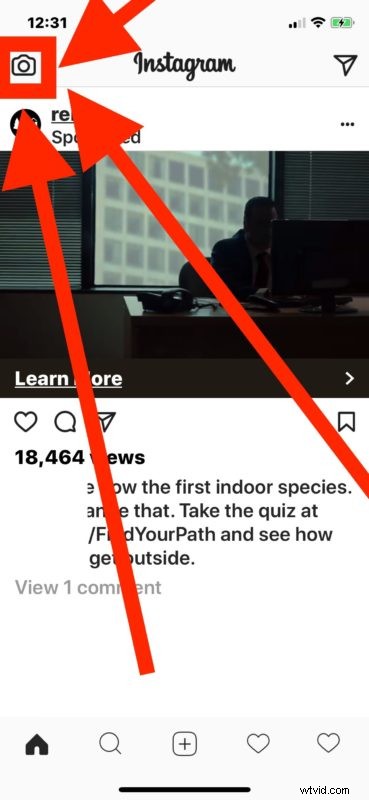
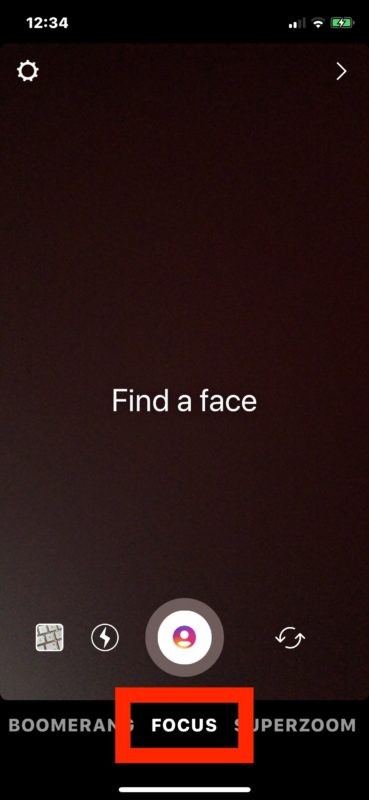
Když je fotografie osoby (a její tváře) pořízena v režimu ostření, pozadí se rozmaže a bude neostré, čímž se zvýrazní popředí a předmět fotografie.
Toto je samozřejmě jen softwarový trik, ale tak funguje většina těchto funkcí hloubkového efektu bez ohledu na aplikaci, včetně toho, jak funguje režim Portrét na iPhone, iPhone X, iPhone 8 Plus a iPhone 7 Plus, spolu s podobnou hloubkou a funkce typu portrét na telefonech Android a dalších různých aplikacích třetích stran pro iOS.
Samozřejmě můžete také ručně aplikovat rozostření na fotografie Instagramu, když je upravujete v aplikaci, což může také dosáhnout podobného efektu, ale režim ostření si klade za cíl zjednodušit proces tím, že to udělá za vás a také zaostří na tváře.
A ano, i když je to zaměřeno na iPhone, mělo by to fungovat stejně na Instagramu pro Android a dokonce i na Instagramu na iPadu, pokud jste si na iPad nainstalovali aplikaci pro iPhone.
Pokud vás něco takového zajímá, zkuste to!
